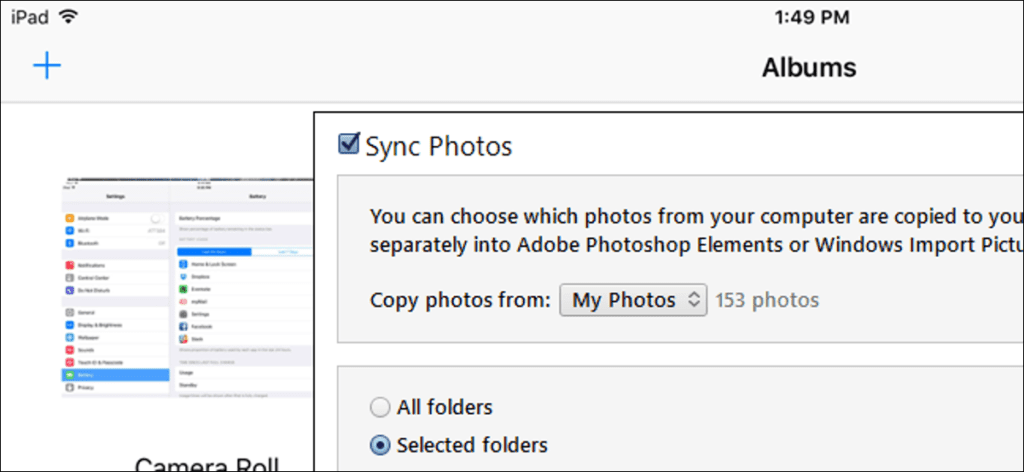Para ver sus fotos en su iPhone o iPad, puede usar un servicio en la nube para almacenarlas y luego acceder a ellas en su dispositivo. Sin embargo, ¿qué sucede si desea que sus fotos estén disponibles sin conexión? Transferir sus fotos a su iPhone o iPad es fácil con iTunes.
Puede crear automáticamente álbumes de fotos en su dispositivo organizando sus fotos en subcarpetas en su carpeta principal de fotos en su PC antes de sincronizarlas con su dispositivo. Las subcarpetas se convierten en álbumes.
Para comenzar, conecte su iPhone o iPad a su PC con un cable USB. Abre iTunes y haz clic en el icono de tu dispositivo en la esquina superior izquierda de la ventana de iTunes.
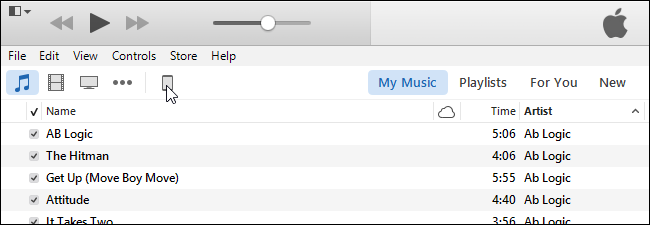
En «Configuración» en el panel izquierdo, haga clic en «Fotos».
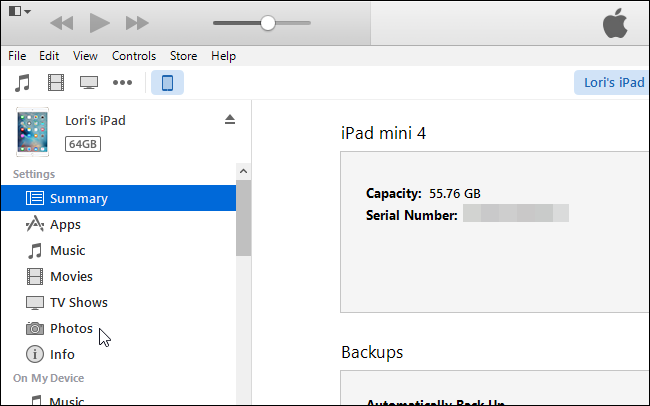
En el panel izquierdo, haga clic en la casilla de verificación «Sincronizar fotos» para que haya una marca de verificación en la casilla.
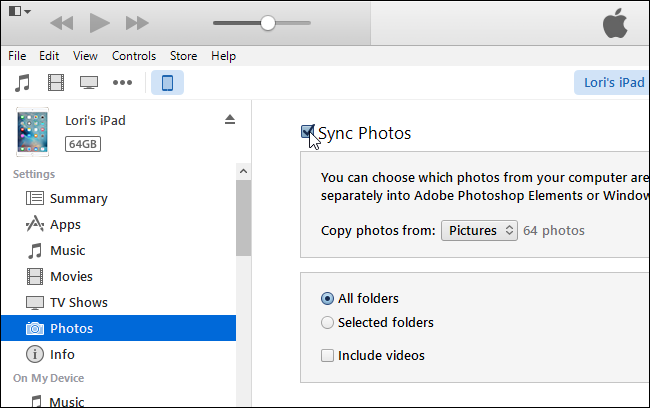
Para sincronizar la carpeta principal que contiene sus fotos, seleccione «Elegir carpeta» de la lista desplegable «Copiar fotos de».
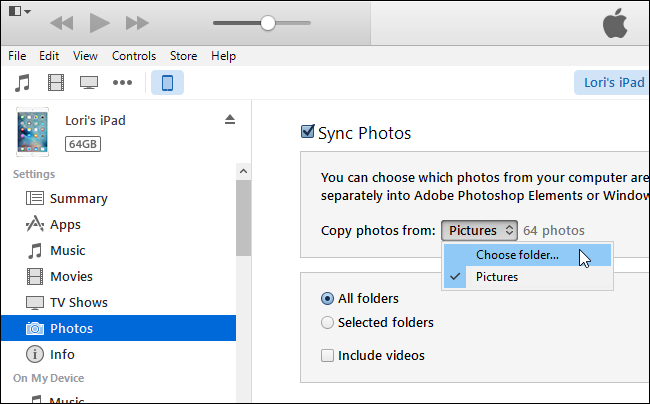
En el cuadro de diálogo «Cambiar la ubicación de la carpeta de fotografías», navegue hasta la carpeta principal de fotografías, ábrala y haga clic en «Seleccionar carpeta».
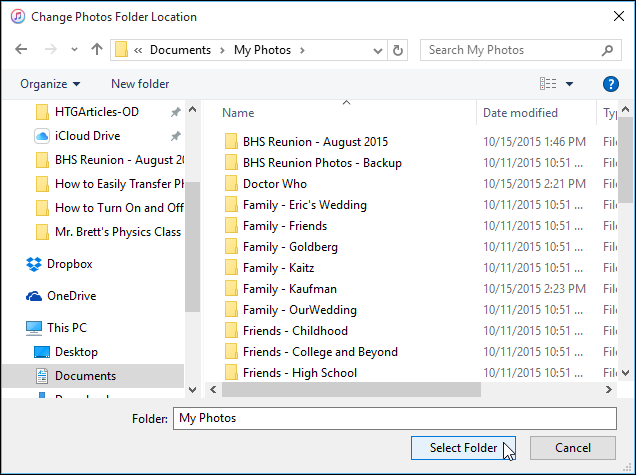
Para sincronizar todas las subcarpetas de la carpeta seleccionada, acepte la selección predeterminada de «Todas las carpetas». Para sincronizar solo ciertas subcarpetas de la carpeta principal, haga clic en la opción «carpetas seleccionadas». De lo contrario, seleccione la opción predeterminada, «Todas las carpetas», para sincronizar todas las subcarpetas.
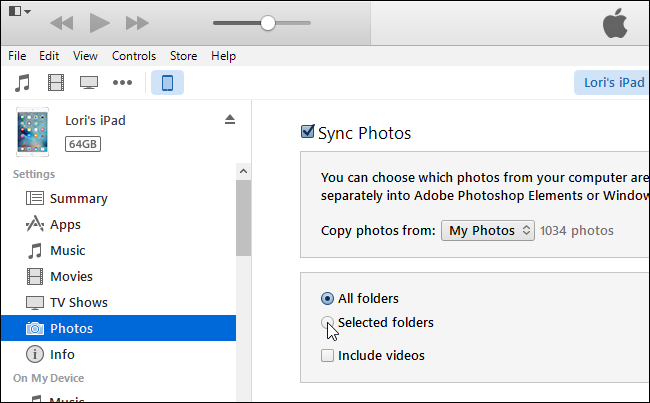
Elija las subcarpetas que desea sincronizar marcando las casillas de las subcarpetas deseadas en la lista «Carpetas».
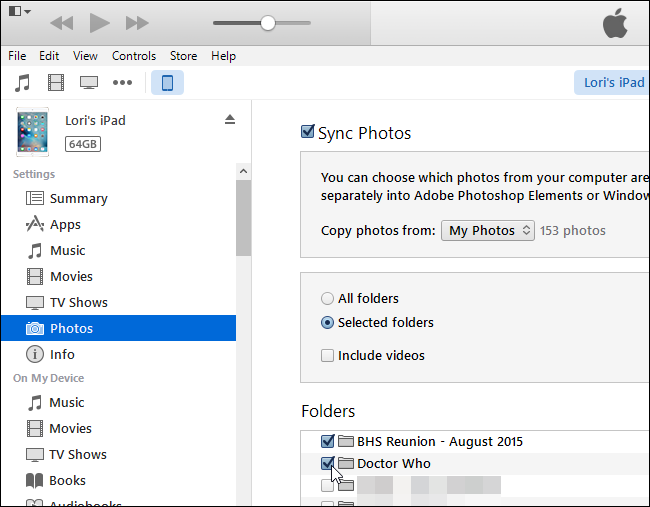
Para comenzar a sincronizar fotos con su dispositivo, haga clic en «Aplicar» en la esquina inferior derecha de la ventana de iTunes.
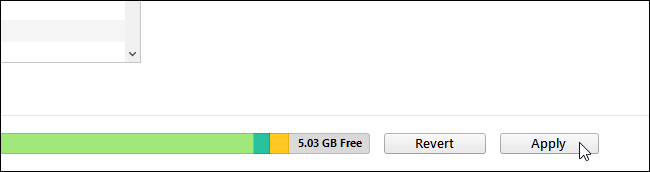
El progreso de la sincronización se muestra en la parte superior de la ventana de iTunes.
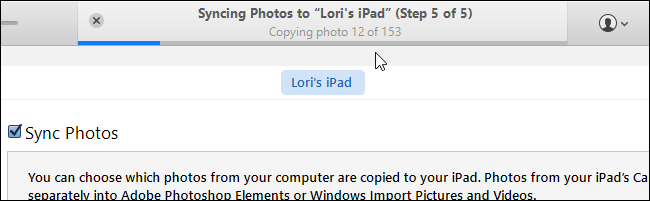
Las subcarpetas que ha sincronizado aparecen como álbumes en la pantalla «Álbumes» de la aplicación Fotos.
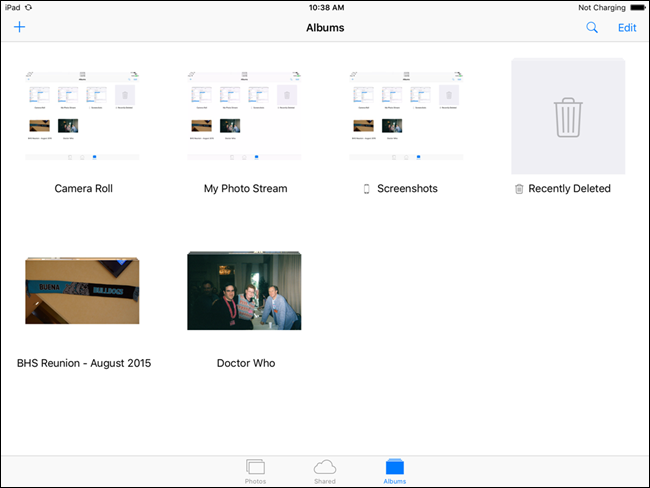
También puede ocultar, recuperar y eliminar de forma permanente elementos en Apple Photos.